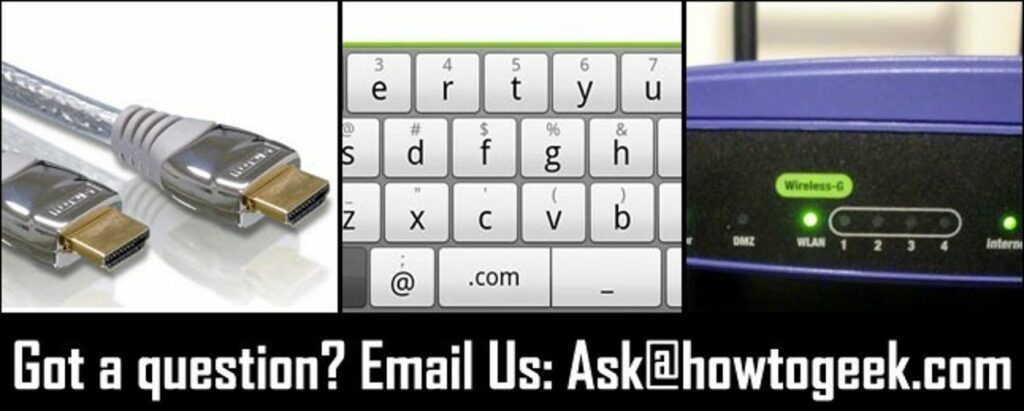
Co tydzień zanurzamy się w naszej torbie pocztowej czytelnika i odpowiadamy na Twoje pilne pytania techniczne. W tym tygodniu przyjrzymy się połączeniu HDMI z problemami z dźwiękiem fantomowym, jak zainstalować standardową klawiaturę Androida i jak rejestrować odwiedzane adresy URL z Twojej sieci.
Rozwiązywanie problemów z dźwiękiem Phantom HDMI
Drogi geeku, jak to zrobić,
Mam nadzieję, że pomożesz rozwiązać bardzo dziwny problem techniczny, który mam. Czuję, że w moim centrum medialnym żyje duch. Kiedy moja żona korzysta z centrum multimedialnego, nigdy nie słychać żadnego dźwięku, dopóki nie uruchomi ponownie systemu — za każdym razem, gdy idzie obejrzeć film lub program telewizyjny, dźwięk jest zawsze brakujący. Kiedy tylko ja korzystać z systemu dźwięk działa dobrze. Nie mogę tego rozgryźć. Sprawdziłem wszystkie ustawienia, zaktualizowałem sterowniki, po prostu nie mogę tego rozgryźć.
System jest ręcznie zbudowanym komputerem PC z płytą micro ATX, który ma wbudowany port HDMI, z systemem XBMC, podłączonym do telewizora HD za pomocą kabla HDMI z płyty głównej. Zrobiłem wszystko, co przychodziło mi do głowy, łącznie z podmianą kabla HDMI. Co daje? Doprowadza mnie to do szału!
Z poważaniem,
Wyłączenie HDMI w Houston
Drodzy Wyzwolenie HDMI,
Będziesz się śmiać (lub płakać), gdy usłyszysz, na czym polega problem z twoją konfiguracją. Nie jesteśmy typem hazardzisty, ale gdybyśmy byli, postawilibyśmy dużą sumę pieniędzy na ten scenariusz: kiedy twoja żona idzie do centrum multimedialnego, najpierw włącza centrum multimedialne następnie HDTV, a kiedy korzystasz z centrum multimedialnego, najpierw włączasz HDTV następnie centrum medialne.
Widzieliśmy problem z wystarczającą liczbą różnych urządzeń HDMI (zwłaszcza płytami głównymi z portami HDMI), że prawie gwarantujemy, że jest to problem. Niektóre kombinacje urządzeń / telewizorów mają bardzo dziwne dziwactwo z kablami / portami HDMI, ponieważ dźwięk i / lub wideo (ale prawie zawsze tylko dźwięk) nie uruchamia się, gdy urządzenie jest włączone przed telewizorem. Ponieważ wydaje się, że ma to wpływ głównie na HTPC, nasza teoria polega na tym, że sprzęt przełącza się na inne urządzenia audio, gdy nie ma odpowiedzi sygnału na porcie HDMI dla dźwięku. Być może pomoże aktualizacja BIOS-u na HTPC?
Krótko mówiąc, najpierw włącz telewizor HD, a następnie centrum multimedialne, a twoje nawiedzone problemy znikną.
Zmiana klawiatury HTC na domyślną klawiaturę Android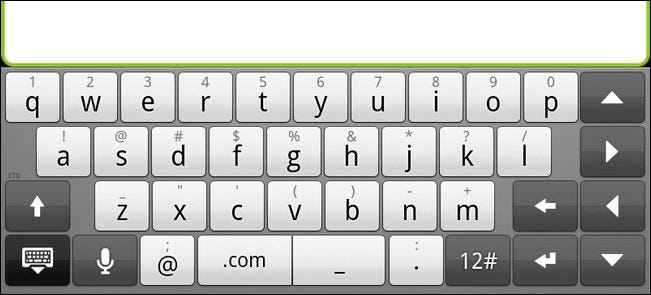
Drogi geeku, jak to zrobić!
W zeszłym tygodniu podałeś miłą wskazówkę dotyczącą przesuwania w górę, aby rozszerzyć klawiaturę Androida. Wypróbowałem go na moim Sprint HTC Evo i nic się nie stało. Według telefonu działa 2.3.3, który jest wyższy niż 2.2, które powiedziałeś, że jest wymagane. Co daje? czy robię coś źle?
Z poważaniem,
Tęsknota za klawiaturą w Connecticut
Drogi Klawiaturze,
Nie robisz nic złego. HTC Evo jest dostarczany z niestandardową klawiaturą HTC (a nie domyślną klawiaturą Androida, której dotyczy sztuczka). To, co musisz zrobić, to zainstalować domyślną klawiaturę, aby móc cieszyć się sztuczką machnięcia w górę, aby rozszerzyć. Możesz odwiedzić ten wątek programistów XDA pobrać kopię klawiatury i zainstalować ją w telefonie. Po zainstalowaniu wystarczy ustawić go jako domyślny przy pierwszym wyświetleniu monitu. Jeśli nie lubisz nowej klawiatury, zapoznaj się z naszym przewodnikiem dotyczącym przełączania domyślnej aplikacji dla zadań Androida, aby ponownie włączyć klawiaturę HTC.
Rejestruj każdy adres URL odwiedzony w Twojej sieci
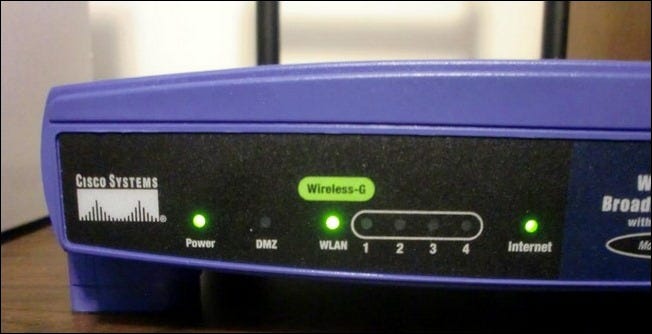
Drogi geeku, jak to zrobić,
Cześć, używam oprogramowania układowego DD-WRT na moim routerze i mam włączony syslog. Chciałbym wiedzieć, czy można monitorować adresy URL odwiedzane w mojej sieci? Jeśli tak, jakie narzędzia są dostępne dla systemu Windows i jakie byłoby najprostsze?
Z poważaniem,
Pilnowanie ruchu w Teksasie
Szanowni Państwo,
Zgodnie z naszą najlepszą wiedzą nie ma wtyczki ani fragmentu kodu dla routera obsługującego DD-WRT, który osiągnąłby to, czego szukasz. Problem polega na tym, że przeskok od rejestrowania adresów IP do rejestrowania adresów URL… zasadniczo twój router musiałby skanować każde żądanie IP w poszukiwaniu nagłówka HTTP, a następnie rozwiązać adres URL. Nie jest to tak intensywny proces (w końcu twoja przeglądarka internetowa robi to dobrze), ale to trochę dużo, aby prosić o lekkie procesory, które znajdziesz w routerach. Eksportowanie dziennika do systemu Windows i rozwiązywanie wszystkich adresów URL jest możliwe, ale jest to uciążliwe, nie byłoby to w czasie rzeczywistym, a rzeczy, które są uciążliwe i nie są w czasie rzeczywistym, rzadko są utrzymywane. Powiedział, że powinieneś sprawdzić Strażnik ścienny, aplikacja oparta na systemie Windows, która pobiera dzienniki z routerów i analizuje je (w tym rozdzielczość adresów IP na adres URL), jeśli naprawdę chcesz pracować z plikami dziennika na swoim komputerze.
Aby uniknąć konieczności wyciągania własnych dzienników i wrzucania ich do aplikacji, możesz wypróbować OpenDNS jako alternatywne rozwiązanie. OpenDNS ma wbudowane narzędzia, które pozwalają sprawdzić wszystko adresy URL odwiedzane z dowolnego urządzenia za routerem. OpenDNS ma również tę zaletę, że nie zaśmieca routera plikami dziennika ani nie wymaga ich przesyłania i rozwiązywania. Możesz także zalogować się na swoje konto OpenDNS z dowolnego miejsca na świecie i sprawdzić adresy URL, co jest przydatne, jeśli chcesz mieć oko na strony odwiedzane przez Twoje dzieci podczas podróży służbowej lub czegoś podobnego. Możesz to sprawdzić jak skonfigurować DD-WRT dla OpenDNS tutaj.
Jedyną wadą korzystania z OpenDNS jest to, że w przeciwieństwie do logowania na poziomie routera, nie będziesz w stanie zobaczyć, które konkretne urządzenie uzyskuje dostęp do którego adresu URL. W takim przypadku warto pozostawić aktywny syslog, a jeśli zajdzie taka potrzeba, możesz odwrócić wyszukiwany adres URL i przeskanować syslog, aby zobaczyć, które urządzenie go odwiedza (lub zrzucić logi do wspomnianego wcześniej WallWatchera).
Masz pilne pytanie techniczne? Napisz do nas e-mail na adres [email protected], a my dołożymy wszelkich starań, aby dotrzeć do sedna problemu.